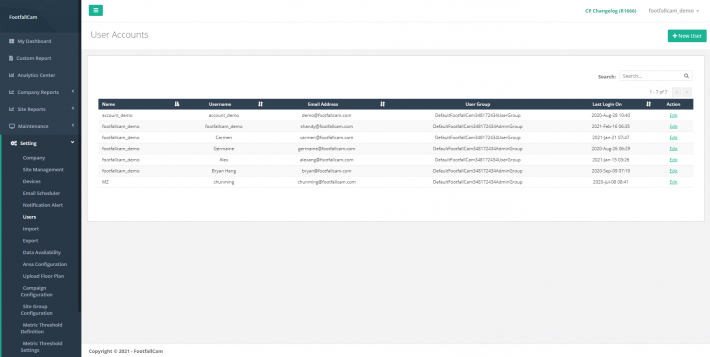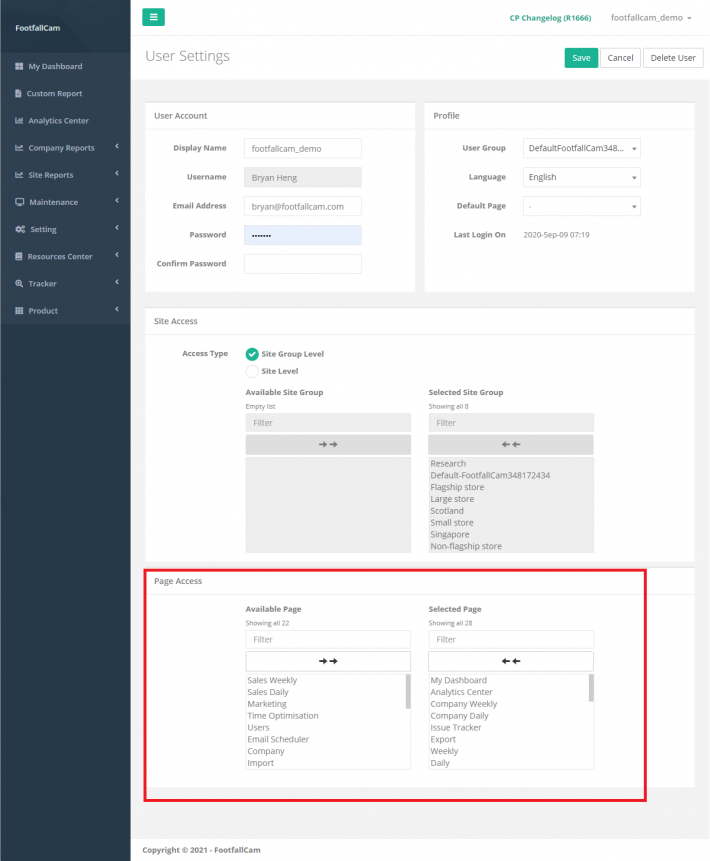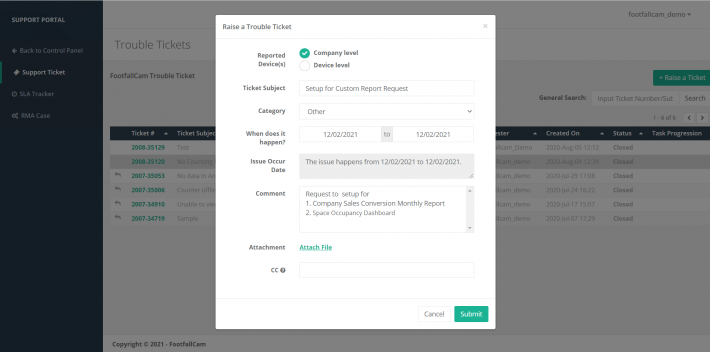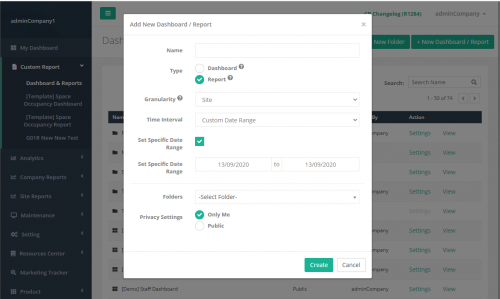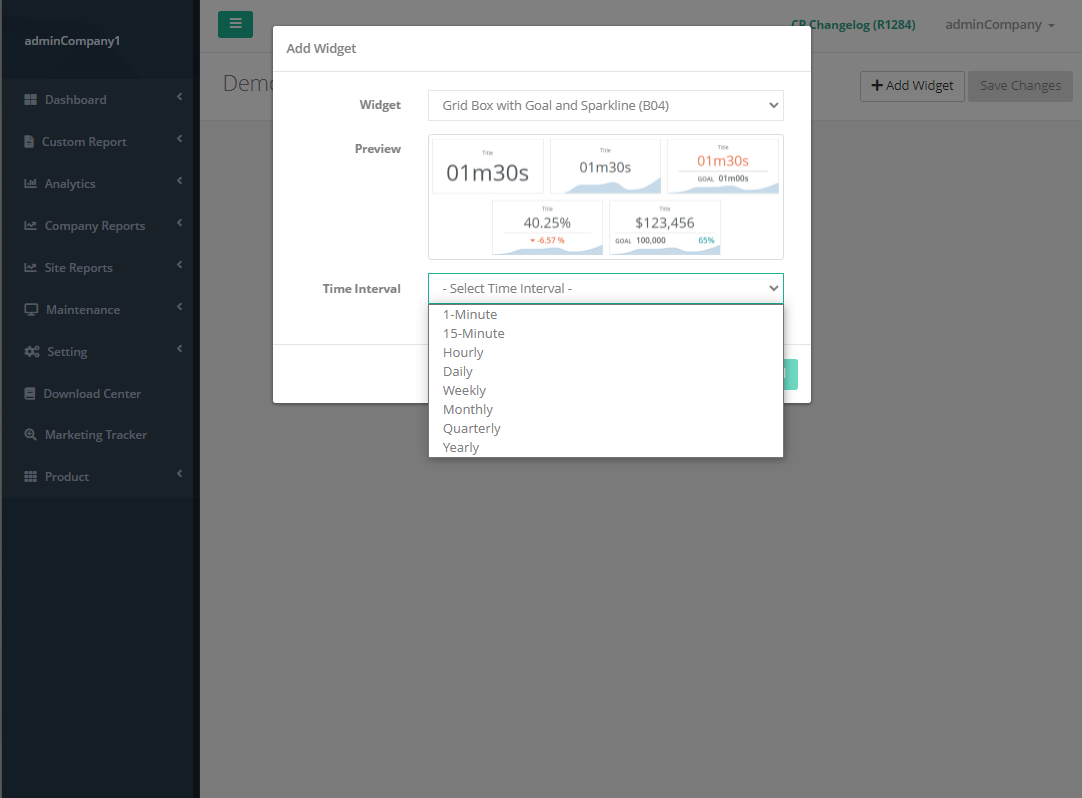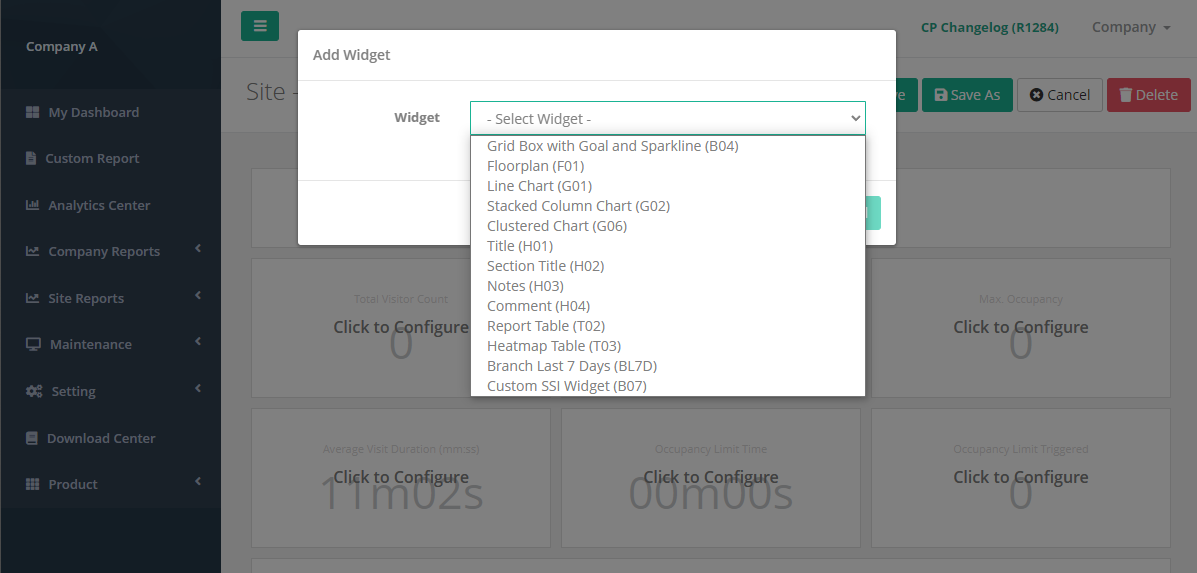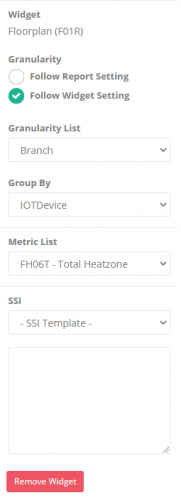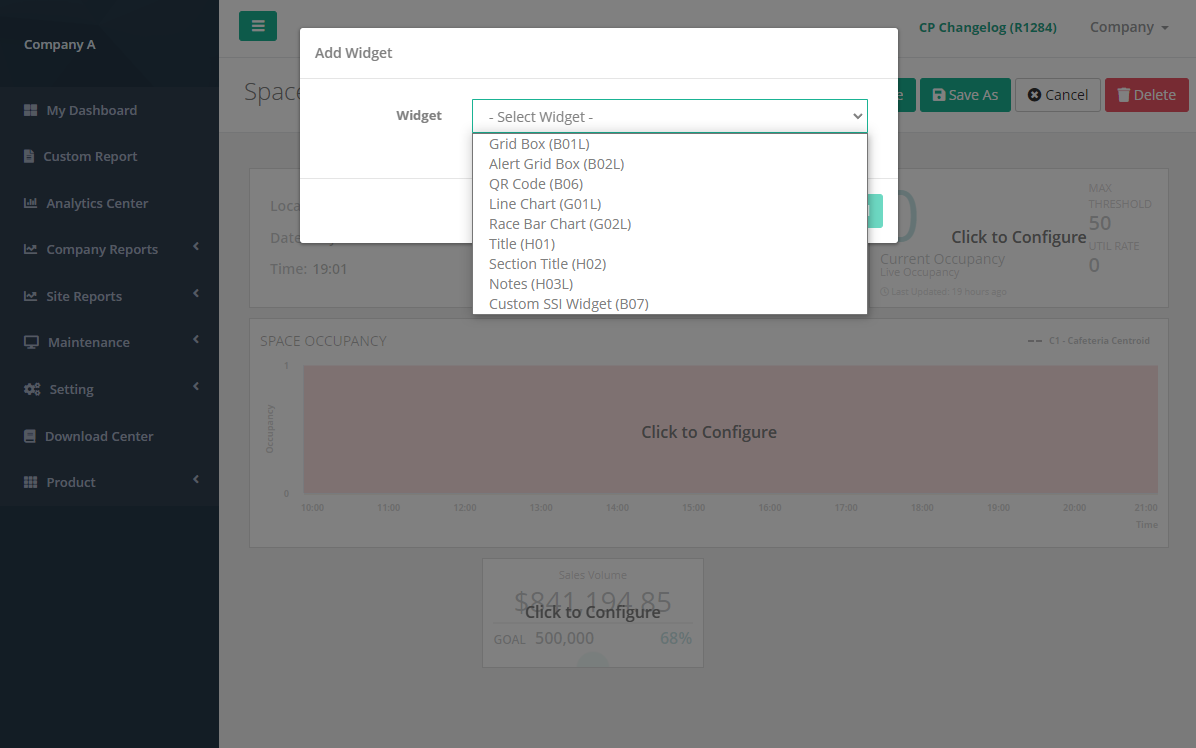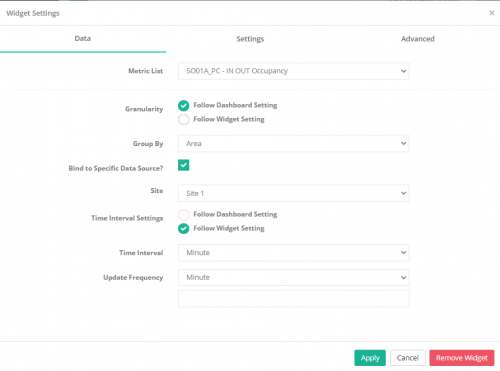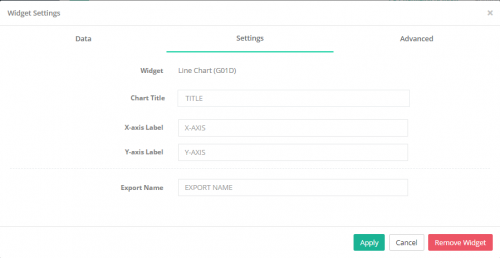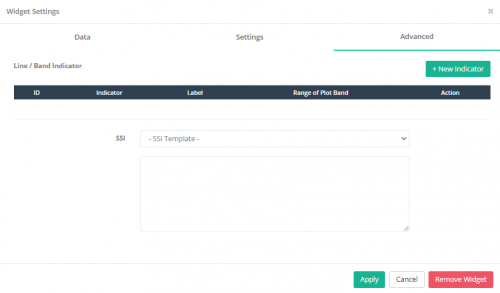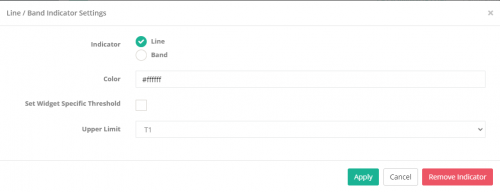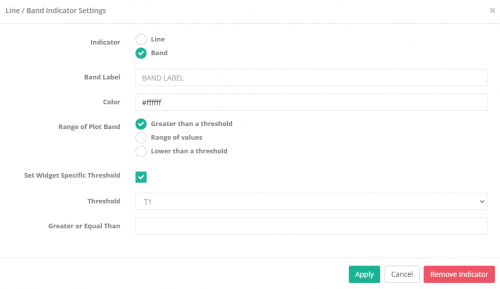Os relatórios são de melhor visualização para representar os dados. Existem muitos tipos de relatórios para sustentar requisitos diferentes dos clientes. Os relatórios são divididos principalmente em dois conjuntos principais, que são Relatórios básicos e Relatórios personalizados.
7.1 Relatórios Básicos
Os Relatórios Básicos incluem os relatórios geralmente usados por todos os clientes de acordo com o setor.
7.1.1 Tipos de relatórios básicos
| Nível de relatório | Nome do relatório | Indústria | Uso |
| Nível de companhia | Relatório diário da empresa | Geral | Para mostrar a tendência diária em todas as filiais com base em um relatório diário compilado para visualização macro em todas as lojas da rede e detalhar até uma loja individual em questão se o desempenho cair. |
| Relatório semanal da empresa | Geral | Para mostrar a tendência semanal geral em todas as filiais da empresa e fornecer a todos os executivos de nível C uma visão abrangente sobre o comportamento do consumidor e ter uma visão macro do desempenho das lojas. | |
| Relatório Mensal da Empresa | Geral | Para mostrar a tendência geral no mês anterior para todas as filiais da empresa. Proporcionar a todos os executivos de nível C uma visão abrangente sobre o comportamento do consumidor e ter uma visão macro do desempenho das lojas. | |
| Relatório de comparação de sites da empresa | Distribuir | Para comparar dois grupos diferentes de lojas com base no ambiente para determinar a diferença entre o padrão de tráfego com base em atores externos e permitir que a alta administração categorize diferentes tipos de lojas. | |
| Nível do site | Relatório Diário | Geral | Para mostrar a tendência diária em todo o site e ter uma visão macro do desempenho do site. |
| Relatório Semanal | Geral | Para mostrar a tendência geral ao longo da semana e fornecer uma visão abrangente sobre o comportamento do consumidor e ter uma visão macro do desempenho do site. | |
| Relatório Mensal | Geral | Para mostrar a tendência geral ao longo do mês anterior e fornecer uma visão abrangente sobre o comportamento do consumidor e ter uma visão macro do desempenho do site. | |
| Centro de compras | Relatório Diário | Centro de compras | Uma análise diária do desempenho do shopping em comparação com o dia anterior. A administração pode implementar uma melhor alocação de pessoal com base no pico de tráfego na área. |
| Relatório Semanal | Centro de compras | Para mostrar a tendência geral ao longo da semana e fornecer uma visão abrangente sobre o comportamento do consumidor no shopping. | |
| Relatório Mensal | Centro de compras | Com uma visão mensal sobre o desempenho do shopping center, supervisores e desenvolvedores terão uma visão analítica sobre a contagem total de visitantes de seu shopping e para quantificar a fidelidade do cliente em certas áreas ou zonas. | |
| Relatório diário do contador | Shopping Centers | Um relatório abrangente sobre os dados de movimentação de cada contador individual instalado no shopping center que lista o número total de contagem de visitantes registrados por cada contador individual por hora. | |
| Relatório de análise de zona | Shopping Centers | As zonas identificáveis dentro do shopping podem ser visualizadas em termos de tendência para determinar qual área do shopping oferece mais oportunidades de vendas e o valor do aluguel do inquilino pode ser ajustado de acordo. |
7.1.2 Acesso à página do relatório
O usuário administrador do FootfallCam Analytic Manager V9 ™ pode alterar o acesso aos relatórios para permitir que determinado usuário visualize e se esconda de outro usuário. Esta seção se concentra na configuração do acesso à página do relatório.
PASSO 1 - Acesso ao FootfallCam Analytic Manager V9 ™: http://v9.footfallcam.com através do Google Chrome.
PASSO 2 - Clique em Configuração> Usuários para acessar a página Contas de usuário.
PASSO 3 - Navegue até o usuário a ser atualizado e clique Editar.
PASSO 4 - Navegue até a seção Acesso à página e selecione a página do relatório que permite a visualização pelo usuário. Se a página não estiver na caixa de página selecionada, ela será ocultada do usuário.
PASSO 5 - Clique no Salvar botão no canto superior direito da página para salvar a atualização.
7.2 Relatórios Personalizados
Relatórios personalizados são relatórios aplicados a soluções específicas. Esses relatórios só estarão disponíveis mediante solicitação por meio de tíquete de suporte.
7.2.1 Solicitação de relatórios personalizados
Para solicitar relatórios personalizados, siga as etapas a seguir para gerar um tíquete de suporte.
PASSO 1 - Acesso ao FootfallCam Analytic Manager V9 ™: http://v9.footfallcam.com através do Google Chrome.
PASSO 2 - Clique em Manutenção> Portal de Suporte para acessar a página Portal de suporte.
PASSO 3 - Clique em + Levantar um tíquete para acessar a página Raise a Trouble Ticket.
PASSO 4 - Digitar "Pedido de relatório personalizado"em Assunto do tíquete e selecione"Outros"para a categoria.
PASSO 5 - Conclua o processo inserindo o nome dos relatórios e outros campos obrigatórios e clique em Submeter botão.
Para obter mais informações sobre como gerenciar a solicitação de suporte, consulte Capítulo 24: Solicitação de Suporte
7.2.2 Tipos de relatórios personalizados
| Nome do relatório | Indústria | Uso |
| Relatório diário de conversão de vendas da empresa | Distribuir | Fornece uma visão diária sobre se as vendas caíram no dia anterior de acordo com o número de visitantes que visitaram a loja e demonstraram interesse no produto. |
| Relatório semanal da conversão de vendas da empresa | Distribuir | Forneça uma visão sobre como as lojas estão convertendo seus visitantes em uma loja em um comprador e se uma loja está tendo um desempenho ruim em termos de conversão, analise o problema e a causa do déficit. |
| Relatório de Abertura e Fechamento da Empresa | Distribuir | Benchmarking para a otimização do horário das lojas dentro da empresa para determinar quando uma loja deve abrir e fechar. Isso permitirá que os gerentes de loja ajustem o horário de funcionamento de uma loja diferente em uma área diferente e economizem recursos na alocação de pessoal. |
| Relatório diário de conversão de vendas da loja | Distribuir | Fornece uma visão diária sobre se as vendas caíram no dia anterior de acordo com o número de visitantes que visitaram a loja e demonstraram interesse no produto. |
| Relatório semanal de conversão de vendas da loja | Distribuir | Forneça uma visão sobre como o pessoal da loja está convertendo os visitantes que entram em uma loja em compradores e se uma loja está tendo um desempenho ruim em termos de conversão, analise o problema e a causa do déficit. |
| Relatório de Abertura e Fechamento de Lojas | Distribuir | Revise a análise do horário de abertura e fechamento das lojas com base nos dados de tráfego externo coletados pela FootfallCam para determinar o momento mais oportunista e ajuste o horário de funcionamento da loja individual com base nas oportunidades. Este relatório mostrará apenas as lojas com sugestão de ajuste no horário de funcionamento. Se não houver oportunidades detectadas fora do horário de funcionamento (sem tráfego externo durante o horário de não funcionamento) e o horário de funcionamento do site for otimizado, a loja não será incluída no relatório. |
| Relatórios de eficácia de marketing | Distribuir | Para determinar o quão bem a campanha de marketing foi, comparando o índice chave de desempenho de três períodos de tempo diferentes. Este relatório permitirá que os gerentes de marketing determinem a estratégia promocional perfeita para atender aos seus dados demográficos. |
| Relatório de ocupação do espaço | Distribuir | Para determinar o status de ocupação do espaço de uma área. Este relatório permite que os gerentes de loja determinem o horário de pico da loja. |
| Painel de ocupação do espaço | Distribuir | Para exibir o status de ocupação do espaço de uma loja. É útil na pandemia de covid-19 para controlar o número de pessoas na loja. |
| Painel de ocupação do espaço da equipe | Distribuir | Para mostrar a ocupação ao vivo de um local e a tendência horária do status de ocupação. |
| Relatório analítico de mapa de calor | Distribuir | As áreas identificáveis dentro da loja podem ser visualizadas em termos de intensidade para determinar qual área ou produtos acumulam mais oportunidades de vendas. |
| Relatório de envolvimento do produto | Distribuir | Um relatório abrangente sobre o nível de engajamento do produto pelos visitantes. Este relatório permite que a empresa determine quais produtos têm mais engajamento, mas não podem ser convertidos em vendas. |
7.3 Construtor de Relatórios
7.3.1 Criar Novo Relatório
Nome:
Os usuários devem inserir um nome para o relatório. (Máximo de 40 caracteres)
Tipo:
Os usuários devem escolher o tipo de relatório. Para o Painel, é usado para monitorar dados em tempo real (por exemplo, ocupação do espaço ao vivo, contagem de visitantes ao vivo, etc.) enquanto para o Report , é usado para analisar os dados históricos (por exemplo, Contagem diária de visitantes, Contagem mensal de visitantes, etc.).
Granularidade:
A granularidade padrão para o relatório é Local. A granularidade é usada para determinar o nível de agregação de dados no relatório.
Intervalo de tempo:
Escolha Report , a opção suspensa excluirá a opção "Ao vivo". Se "Custom Date Range" for selecionado, a caixa de seleção Set Specific Date Range será exibida. Se a caixa de seleção estiver marcada, os usuários deverão escolher a data de início e a data de término para o relatório; caso contrário, se a caixa de seleção não estiver selecionada, a data de início e a data de término serão redefinidas como nulas. Se "Com base na campanha de marketing" for selecionado, a granularidade será redefinida para "Site" e definida como somente leitura.
Pastas:
Os usuários devem selecionar o local do relatório. Se nenhuma pasta for selecionada, o local do relatório estará na página principal. Se uma pasta for selecionada na lista suspensa, o novo relatório estará localizado na pasta selecionada.
Configurações de privacidade:
Se uma pasta for selecionada, as configurações de privacidade serão substituídas pelas configurações de privacidade da pasta selecionada e definir o campo como somente leitura; do contrário, se nenhuma pasta for selecionada, os usuários poderão selecionar as configurações de privacidade do novo relatório.
Se a função do usuário de login for Usuário (não Admin), o usuário não terá permissão para criar um novo relatório e o botão de criação de relatório ficará oculto.
Acesso do usuário a relatórios personalizados
| Papel do usuário | Acesso do Usuário |
| Administrador | Capaz de ver tudo Relatórios e todos Dashboards que criam sob o Empresa |
| Utilizador | Capaz de ver tudo Relatórios e Dashboards qual o Local pode ser acessado pelo usuário de login |
7.3.2 Configuração de relatório
Os usuários podem selecionar widgets para o relatório na lista de widgets clicando no botão "Adicionar widget".
O seguinte widget é necessário selecionar o intervalo de tempo:
- Caixa de Grade com Gol e Minigráfico (B04)
- Gráfico de Linhas (G01)
- Gráfico de Colunas Empilhadas (G02)
- Tabela de Relatórios (T02)
- Tabela de mapa de calor (T03)
O intervalo de tempo selecionado determinará o intervalo de tempo do filtro padrão e o intervalo de tempo para os widgets acima.
7.3.2.1 Tipo de relatório personalizado - Relatório
7.3.2.1.1 Caixa Widget
A) B04 - Grid Box com Gol e Minigráfico
-
Usado para exibir os dados resumidos da métrica selecionada, que contém informações de métrica, como meta e linha de tendência de dados.
- Escolha parte de configuração, consulte Construtor de Relatórios Personalizados - Widget de Caixa de Grade B04
7.3.2.1.2 Widget de planta baixa
A) F01R - Planta baixa
-
Usado para visualizar os dados personalizados constitui uma planta baixa
Configuração
7.3.2.1.3 Widget de gráfico
A) G01 - Gráfico de Linhas
-
Usado para visualizar uma série de pontos de dados com uma linha contínua
- Escolha parte de configuração, consulte Construtor de Relatórios Personalizados - Widget de Gráfico de Linhas G01
B) G02 - Gráfico de Colunas Empilhadas
-
Usado para visualizar dados que acumularam uma soma. O gráfico mostrando rótulos de dados para cada seção individual da pilha
- Escolha parte de configuração, consulte Construtor de Relatórios Personalizados - Widget de Gráfico de Barras G02
D) G06R - Gráfico Agrupado
-
Usado para mostrar uma combinação de uma coluna e um gráfico de linha, usando vários eixos y. O uso de vários eixos permite que dados com diferentes intervalos sejam visualizados juntos
Configuração
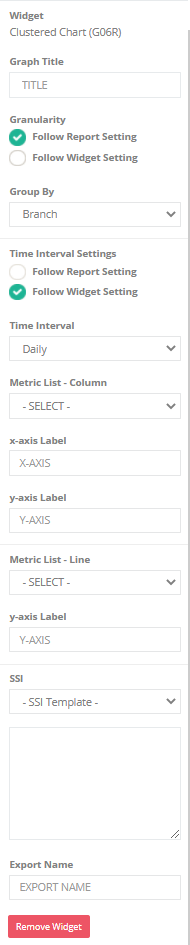 |
*campo requerido |
7.3.2.1.4 Widget de cabeçalho
A) H01 - Título
-
Usado para indicar o uso do relatório que contém informações gerais e básicas, como tópico, nome da empresa, nome do site e carimbo de data / hora atual para o intervalo de datas selecionado do relatório.
Configuração
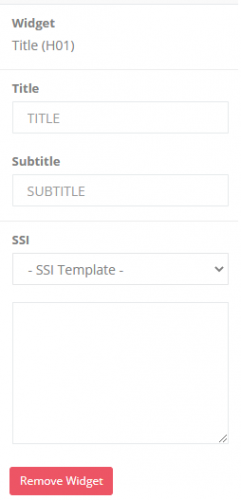 |
|
B) H02 - Título da Seção
-
Usado para indicar o uso do relatório que contém informações gerais e básicas. Consistem em dicas de ferramentas.
Configuração
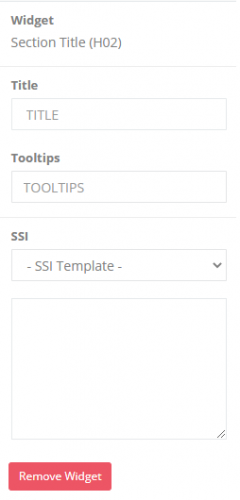 |
|
C) H03R - Notas
-
Usado para registrar as notas ou informações extras para o relatório.
Configuração
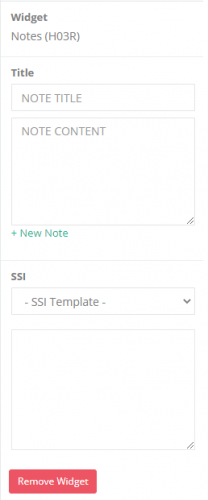 |
|
D) H04 - Comentário
-
Usado para adicionar um comentário pessoal ou iniciar uma conversa sobre um relatório com seus colegas
Configuração
[Aplicado apenas no modo de visualização] Clique em "Editar"para escrever um comentário,"Salvar"para salvar o novo comentário no mesmo relatório,"Salvar como"para fazer uma nova cópia do relatório com o comentário mais recente.
7.3.2.1.5 Widget de Tabela
A) T02R - Tabela de Relatório
-
Usado para exibir dados de resumo em formato de tabela para melhor visualização
- Escolha parte de configuração, consulte Construtor de relatórios personalizados - Widget de tabela T02
Configuração
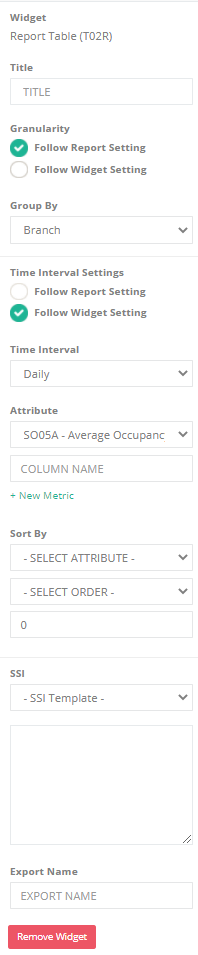 |
*campo requerido |
B) T03R - Tabela de mapa de calor
-
Usado para visualizar pontos quentes dentro de conjuntos de dados e para mostrar padrões ou correlações
- Escolha parte de configuração, consulte Construtor de relatórios personalizados - widget de tabela de mapa de calor T03
7.3.2.2 Tipo de relatório personalizado - Painel
7.3.2.2.1 Caixa Widget
A) B01D - Caixa de grade
-
Usado para indicar os dados resumidos da métrica selecionada.
Configuração
 |
*campo requerido |
B) B04R - Caixa de grade com objetivo e minigráfico
Consulte 7.3.2.1.1 Caixa Widget (A)
C) B05D - Caixa de grade de alerta
-
Usado para exibir os dados resumidos para a métrica selecionada com plano de ação
Configuração
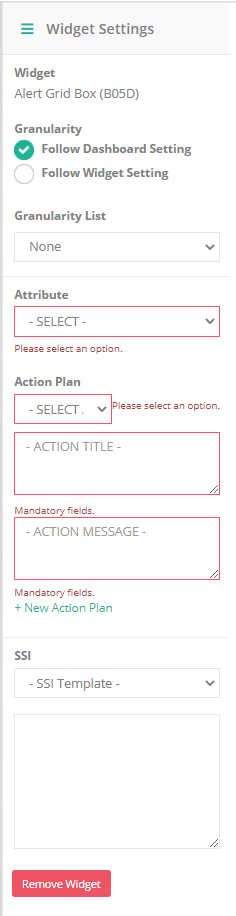 |
*campo requerido |
C) B06D - Código QR
-
Usado principalmente para redirecionamento de página de ocupação manual
Configuração
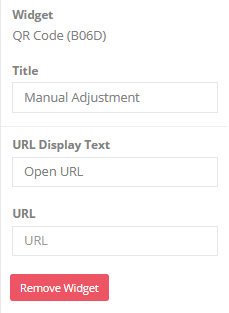 |
*campo requerido |
7.3.2.2.2 Widget de gráfico
A) G01D - Gráfico de Linha
-
Usado para visualizar uma série de pontos de dados ativos com uma linha contínua.
Configuração
| Lista de métricas* | Selecione a métrica para visualização de dados |
| granularidade* |
Seguir configuração de relatório: (Predefinição) Essa granularidade de widget seguirá a granularidade escolhida na criação do painel. Seguir configuração do widget: Os usuários podem personalizar a granularidade selecionando a granularidade na lista Granularidade sem seguir a granularidade do painel durante a criação do painel. |
| Agrupar por* | Os dados agrupados seguem o valor de agrupamento selecionado |
| Vincular a fonte de dados específica? | Se marcado, os dados deste widget são vinculados a uma fonte de dados (por exemplo, Site / Área). Se desmarcar, os usuários podem visualizar os dados de quaisquer sites / áreas selecionando o seletor na Barra do Lado Direito no Modo de Visualização. |
| Configurações de intervalo de tempo* |
Seguir configuração de relatório: Este intervalo de tempo do widget seguirá o intervalo de tempo escolhido na criação do painel. (Atualmente não é aplicado) Seguir configuração do widget: (Predefinição) Os usuários podem personalizar o intervalo de tempo selecionando o intervalo de tempo sem seguir o intervalo de tempo do painel durante a criação do painel. |
| Frequência de atualização* | O número de frequência de atualização do gráfico |
*campo requerido
| Título do gráfico* |
Título do gráfico. (Máximo de 30 caracteres) |
| Rótulo do eixo X |
Exibir texto para o eixo x |
| Etiqueta do eixo Y |
Exibir texto para o eixo y |
| Nome de exportação* |
Nome de exportação do widget para a função de exportação. |
Se não houver um indicador personalizado para linha ou banda, a banda e a linha do gráfico de linha seguirão o limite e a cor padrão.
Adicionar Novo Indicador
Criar novo indicador de linha
| Cor | Defina a cor da linha do enredo |
| Definir limite específico do widget | Se marcado, o valor do limite da métrica seguirá de acordo com o valor definido pelo usuário, caso contrário, por padrão seguirá o valor do limite da métrica de acordo com a granularidade do widget |
| Limite superior | Lista suspensa para o valor do limite da métrica. Se Definir Limite Específico do Widget estiver marcado, a lista suspensa mudará para o campo de texto que permite ao usuário digitar o valor do limite auto-definido |
Criar novo indicador de banda
| Etiqueta da banda* | Texto do rótulo para a banda do enredo | ||||||
| Cor* |
Defina a cor para a banda do enredo |
||||||
| Alcance da banda do gráfico* |
|
||||||
| Definir limite específico do widget | Se marcado, o valor do limite da métrica seguirá de acordo com o valor definido pelo usuário, caso contrário, por padrão seguirá o valor do limite da métrica de acordo com a granularidade do widget |
O limite DEVE ser criado para garantir a opção de limite disponível. Para obter mais informações sobre Criar limite de métrica, consulte 15.5.2 Limite Métrico. O usuário pode atualizar o valor limite do nível do widget selecionando as opções.
B) G08D - Gráfico de Barras de Corridas
-
Usado para visualizar a tendência ao longo do tempo, o que fornece uma história / visão holística dos dados em um gráfico conciso e fácil de entender.
Configuração
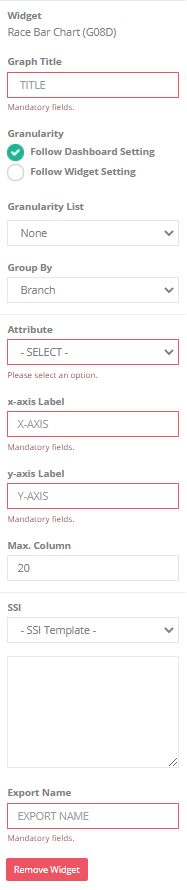 |
*campo requerido |
7.3.2.2.3 Widget de cabeçalho
Consulte 7.3.2.1.4 Widget de cabeçalho.
Depois de adicionar e configurar os widgets, clique em "Salvar alterações"para salvar o novo relatório criado.